Annexe. Avermedia TwinStar A825
Annexe
Ce chapitre présente d'autres conseils et explications.
Touches de raccourci ...................................72
Glossaire .......................................................73
Accès Internet Satellite................................75
Prise DVB universelle..................................77
Plug-in d’amélioration de la qualité des images
.......................................................................78
Plugin-in Jeux Vidéo Microsoft ..................79
Interface Commune pour accès conditionnel
.......................................................................82
¾
Touches de raccourci
Raccourci Description
Flèche Haut
/Bas/Gauche/Droite
Déplacement vers le haut, le bas, la gauche ou la droite pour sélectionner l'élément souhaité.
Tabulation Passer à l'élément suivant..
Touches numériques
Utilisez les touches numÉriques pour entrer directement le numéro de canal de TV ou de radio.
Espace Valider les titres ou dossiers sélectionnés lorsque vous êtes dans le menu principal Musique.
Page Préc./Suiv.
F1
F8
F9
F10
Retour
Chaîne suivante / Chaîne précédente
Ouvre le manuel de l’utilisateur.
Couper/remettre le son.
Réduire le volume
Monter le volume
Retour à la page précédente
Ctrl + A
Ctrl + Shift + A
Ctrl + D
Ctrl + Shift + D
Ctrl + E
Ctrl + F
Ctrl + Shift + F
Ctrl + G
Ctrl + I
Ctrl + M
Ctrl + N
Ctrl + Shift + N
Ctrl + O
Ctrl + P
Ctrl + Shift + P
Ctrl + S
Choisir parmi les modes audio disponibles.
Modifier la proportion d'image.
Afficher le numéro de la chaîne.
Reculer par intervalles.
Raccourci vers votre menu principal "Vidéo"
Raccourci vers votre menu principal "Radio"
Avancer par intervalles.
Afficher les informations EPG.
Raccourci vers votre menu principal "Photos".
Raccourci vers votre menu principal "Musique".
Capturer une image ou une séquence d'images continue.
Lire le fichier suivant de la liste de lecture.
Afficher la liste des fichiers enregistrés.
Suspendre temporairement la lecture.
Lire le fichier sélectionné.
Arrête la lecture, l’enregistrement, la programmation, etc.
Ctrl + Shift + S
Ctrl + T
Ctrl + Shift + T
Alt + Home
Ctrl + L
Ctrl + R
Ctrl + Shift + R
Alt + T
Alt + B
Alt + G
Alt + R
Alt + Y
Alt + Shift + S
Alt + S
Alt + P
Alt + M
Ctrl + Shift + C
Activer la fonction TimeShift.
Raccourci vers votre menu principal "TV"
Afficher les émissions TV/Vidéo en plein écran.
Accéder à la page principale d'AVer MediaCenter.
Accéder à la chaîne TV ou à la station radio précédemment choisie.
Enregistrer le programme en cours.
Lire le fichier précédent de la liste de lecture.
Afficher les informations Télétexte.
Accéder à la page bleue Télétexte.
Accéder à la page verte Télétexte.
Accéder à la page rouge Télétexte.
Accéder à la page jaune Télétexte.
Régler l'heure à laquelle il faut mettre votre ordinateur en mode Veille/Veille prolongée, quitter l'application ou éteindre l'ordinateur.
Activer/désactiver la fonction de dimensionnement PIP.
Activer/désactiver la fonction de positionnement PIP.
Activer la fonction d'Incrustation PIP.
Commutez entre les sources de signal disponibles.
¾
Glossaire
AVI
AVI est le format de fichier vidéo le plus courant pour la lecture sur les ordinateurs. Il peut être sauvegardé au format non compressé si vous souhaitez obtenir une meilleure qualité vidéo, ou compressé si vous utilisez l'un des codecs vidéo disponibles afin de réduire la taille du fichier.
Proportion d'image
La proportion d'image indique le rapport de la largeur d'une image à sa hauteur. Les deux proportions d'image les plus courantes en vidéo domestique sont
4:3 et 16:9.
DVD
Lorsque vous choisissez ce format, le fichier vidéo enregistré sera sauvegardé au format MPEG-2 conforme aux normes DVD. La taille standard du cadre VCD et le taux de trame sont 720 x 480 pixels à
29,97 images par seconde pour le NTSC et
720 x 576 pixels à 25 images par seconde pour le
PAL.
DxVA
DxVA (DirectX Video Acceleration) est une interface de programmation d'applications (API) définie par
Microsoft. Elle permet aux décodeurs d'accélérer la lecture vidéo directement sur les processeurs graphiques et non sur le processeur principal. Ainsi, la technologie DxVA permet de réduire l'utilisation du processeur.
Veille prolongée
Le mode veille prolongée est un état dans lequel votre ordinateur économise de l’énergie mais sauvegarde avant tout le contenu de la mémoire sur votre disque dur.
MPEG-1
Choisissez le format MPEG-1 pour les fichiers vidéo destinés à la lecture de CD-ROM sur un ordinateur ou pour transmission par Internet. Le format MPEG-1 permet la compression des fichiers et donne des images de qualité VHS. Presque tous les systèmes actuellement disponibles peuvent lire des fichiers
MPEG-1 et ne nécessitent aucun logiciel ou matériel spécial.
MPEG-2
Les vidéos compressées au format MPEG-2 présentent des images de qualité extrêmement élevée et un son de qualité CD. Choisissez le format MPEG-2 pour les fichiers vidéo destinés à la lecture de
DVD-ROM sur un ordinateur ou si vous souhaitez diffuser des vidéos de qualité.
PIP (Picture in Picture)
La fonction d'incrustation PIP permet d'afficher deux ou plusieurs sources vidéo en même temps, la petite fenêtre d'incrustation venant se superposer à l'écran principal.
PBP (Picture by Picture)
La fonction PBP vous permet d'afficher deux ou plusieurs sources vidéo côte à côte sur un même écran, de telle façon que toutes les chaînes soient visibles.
Veille
Le mode veille est un état dans lequel votre écran et votre disque dur sont arrêtés afin que votre ordinateur utilise moins de courant.
SVCD
Lorsque vous choisissez ce format, le fichier vidéo enregistré sera sauvegardé au format MPEG-2 qui est conforme aux normes SVCD. La taille de trame et la vitesse de trame standard en SVCD sont de 480 x 480 pixels à 29,97 tps en NTSC et de 480 x 576 pixels à 25 tps en PAL.
VCD
Lorsque vous choisissez ce format, le fichier vidéo enregistré sera sauvegardé au format MPEG-1 conforme aux normes VCD. La taille standard du cadre VCD et le taux de trame sont 352 x 240 pixels à
29,97 images par seconde pour le NTSC et
352 x 288 pixels à 25 images par seconde pour le
PAL.
WAV
Format de fichier audio standard pour les ordinateurs
Windows. Il a été créé par Microsoft et est devenu le format de fichier audio standard pour PC.
¾
Accès Internet Satellite(Window XP uniquement)
L’accès internet par satellite permet aux utilisateurs d’avoir une connection plus rapide à
Internet via le satellite. Suivez simplement les étapes ci-dessous :
Si vous utilisez un service satellite en particulier pour regarder le satellite TV ou accéder à Internet, cliquez sur Insérer>Importer pour appliquer les données satellite de AverTV 6.0 ou AverMedia Center.
Vous pouvez alors sauter les étapes 1 à 4.
1. Dans la boîte de dialogue Satellite, cliquez sur Insérer et une boîte de dialogue Insérer apparaîtra.
2. Entrez le nom du service dans le champ Nom du
Service.
3. Dans la section Type de Switch, choisissez le type qui est utilisé par votre système satellite.
4. Dans la section LNB(MHz), configurez vos propres information LNB, comme l’entrée.
5. Dans la section Tuner, spécifiez la fréquence correcte, le taux de symbole et la polarisation.
6. Dans la section PID, entrez la valeur PID correcte. S’il manque des valeurs, il est recommendé d’utiliser la fonction « Auto-Détection » pour trouver plus de valeurs PID. Après avoir cherché, toute les PID active seront affichées dans la boîte.
7. Cliquez sur OK pour sauvegarder vos paramètres ou
Effacer pour quitter sans sauvegarder.
8. Dans la boîte de dialogue Accès Satellite Internet, cliquez sur Editer pour modifier les informations ou Effacer pour effacer définitivement les données sélectionnées.
Different lamp indicates different status:
˙La couleur des leds peut changer, indiquant un état différent :
˙Rouge Foncé signifie que votre configuration satellite est mal paramétrée.
˙Vert Foncé indique que le signal satellite est disponible, mais qu’aucun transfert de données d’Internet n’est disponible.
9. Cliquez sur Avancé pour personnaliser l’accès satellite à Internet.
-
Mode démarrage rapide: sélectionnez cette commande pour minimiser l’application.
Une icône apparaîtra dans la zone de message.
-
M’informer quand le programme s’arrête: Sélectionnez cette fonction pour être informé lorsque l’application s’arrête.
-
Adress MAC: par défaut, le système détecte la valeur de l’adresse MAC automatiquement. Ou cliquez sur EDITER pour entrer la valeu
r MAC.
FAQ
Q: Avant l’installation, que dois-je préparer ?
A: Un fournisseur d’accès à Internet par Satellite exige d’avoir un compte ISP et un modem pour envoyer des informations à Internet.
Q: Est-ce que je dois payer pour mon Accès Internet par Satellite ?
A: le prix du service sera principalement déterminé par votre fournisseur d’accès à internet. Pour plus de détails à propos du prix, contactez-le.
Q: Pourquoi est-ce que je ne peux pas activer mon Accès Internet par Satellite ?
A: Vous ne pouvez pas activer simultanément AVerTV 6.0/AVer MediaCenter et votre
Service Internet par Satellite. Veuillez vérifier que vous avez déjà fermé l’application
AVerTV 6.0/ AVer MediaCenter.
Q: Pourquoi est-ce que je ne peux pas accéder à Internet après l’installation ?
A: Votre adresse IP par défaut est 192.168.14.61. Si vous ne parvenez pas à atteindre le site internet, veuillez vérifier s’il n’y pas de conflit d’adresse IP sur votre ordinateur.
Q: Comment puis-je obtenir une valeur PID ?
A: Veuillez contacter votre Fournisseur Accès à Internet pour cette information.
Q: Où est-ce que je peux trouver l’information concernant LNB ?
A: Veuillez vous référer à la documentation fournie avec votre outil LNB.
¾
Prise DVB universelle (pour Microsoft XP/Vista MCE uniquement)
AVerTV Satellite PCI / AVerTV Satellite Hybrid + FM sont livrés avec un plug-in “DVB universel” pour Windows XP ou Vista Media Center Edition (MCE). Cela vous permet de regarder et d’enregistrer les programmes DVB-S (et les programmes analogiques pour
AVerTV Satellite PCI / AVerTV Satellite Hybrid + FM) directement sous l’interface utilisateur de MCE.
¾
Plugin-in Jeux Vidéo Microsoft (Pour Microsoft Vista MCE uniquement)
Le support du “Plugin-in Jeux Vidéo t” concerne Microsoft Vista MCE uniquement. Après l’installation du driver, vous pouvez y accéder à travers la bibliothèque de programmes dans Media
Online. Cette fonction vous permet de regarder la source du signal composite/S-video ou de jouer aux jeux video sur plateforme Vista MCE. ( Jouez au jeux vidéo avec MCE peut causer un léger retard, mais vous pouvez choisir “Video Gaming Plug In” pour l’éviter et profiter de votre jeu en temps réel.)
1 .
.
Démarrez Media Center sous Vista.
2 .
.
Sélectionnez “Media en ligne” >
“Bibliothèque de Programmes”
3 .
.
Sélectionnez le “Plug-in Jeux Vidéo”
4 .
.
Sélectionnez la source video que vous voulez regarder via “Plug-In Jeux
Vidéo”
5 .
.
Cliquez sur le bouton pour voir les images en plein écran. Appuyez sur
ESC pour sortir du mode plein écran.
¾
Plug-in d’amélioration de la qualité des images
Le « Plug-in d’amélioration de la qualité des images » concerne Vista MCE uniquement.
Après l’installation du driver, vous pouvez y accéder à travers la bibliothèque de programmes dans Media Online. Cette fonction vous permet d’ajuster la luminosité, le contraste, la balance, la saturation et la netteté jusqu’à ce que l’image soit satisfaisante. Les paramètres que vous avez fixes seront appliqués aux signaux TV analogiques, et composite/S-video.
1 .
.
Démarrez Media Center sous Vista.
2 .
.
Sélectionnez “Media en ligne” >
“Bibliothèque de Programmes”.
3 .
.
Sélectionnez “Plug-In d’Amélioration de la Qualité d’Image”.
4 .
.
Sélectionnez le paramètre que vous voulez modifier.
5 .
.
Utilisez les boutons suivants pour modifier la valeur du paramètre.
•
Baissez les valeurs de la Luminosité et des Tons par 32.
•
Baissez les valeurs du contraste et de la saturation par 16.
•
•
•
Baissez la valeur de la netteté par 8.
Baissez les valeurs de la Luminosité et des Tons par 16.
•
Baissez les valeurs du contraste et de la saturation par 8.
•
•
1.
Baissez la valeur de la netteté par 4.
Baissez la valeur du paramètre par
•
Augmentez la valeur du paramètre de 1.
•
Augmentez les valeurs de la
Luminosité et des Tons par 16.
•
Augmentez les valeurs du contraste et de la saturation par 8.
• par 4.
Augmentez la valeur de la netteté
•
Augmentez les valeurs de la
Luminosité et des Tons par 32.
• et de la saturation par 16.
•
Augmentez la valeur de la netteté par 8.
Augmentez les valeurs du contraste
6 .
.
Cliquez sur le bouton pour restaurer la valeur d’origine de tous les paramètres.
7 .
.
Ou cliquez sur le bouton pour sauvegarder tous les paramètres.
8 .
.
Si vous voulez sortir sans sauvegarder, cliquez sur le bouton
.
¾
Interface Commune pour accès conditionnel
Le logiciel AVerTV avec lecteur de cartes CI/CA vous permet de regarder les chaînes satellites payantes avec la carte de votre bouquet satellite, ainsi qu’un module CAM approprié (Conditional Access Module). Le nombre de chaînes cryptées que vous pourrez regarder dépendra de la carte/abonnement que vous avez acheté auprès de votre bouquet satellite.
1 .
.
Branchez le périphérique AVerTV, votre SmartCard (la carte fournie par votre bouquet satellite) et votre CAM
2 .
.
Configurez le signal DVB-S (merci de se référer au Chapitre 4.2)
3 .
.
“Paramètres” Î “TV” Î
“Configuration TV numérique » Î
“Gestion des Programmes » et choisissez Auto Scan pour démarrer le balayage des fréquences.
4 .
.
Si le CAM est connecté, quand l’utilisateur va sur la page « TV » et choisit le système DVB-S, la boîte de dialogue initiale apparaît et l’initialisation de la carte de votre bouquet satellite démarre.
5 .
.
Cliquez sur OK si vous souhaitez fermer la boîte de dialogue. Si vous ne cliquez pas sur OK, l’initialisation de la carte se poursuit et la boîte disparaîtra lorsque la procédure est terminée.
6 .
.
Après avoir scanné les chaînes, la boîte de dialogue de l’interface commune apparaît. (le message qui apparaît dans cette boîte de dialogue peut varier en fonction de votre CAM et la
SmartCard de votre bouquet satellite)
7 .
.
Pour regarder la TV, vous pouvez aller sur la page TV et vous pouvez voir une fenêtre TV en prévisualisation dans la partie droite de votre écran.
8 .
.
Pour voir les informations relatives à votre carte CI/CA, faîtes un clic droit sur l’écran et choisissez l’information
CI/CA. L’interface Commune va apparaître.
9 .
.
Vous pouvez ainsi accéder aux informations du CAM et de la
SmartCard et régler par exemple le contrôle parental et le code pin en fonction du CAM et de la SmartCard que vous avez achetez.
;
Remarque:
1. Avec le CAM connecté, il est nécessaire de ré-initialiser le CI à chaque fois que vous allez sur la page TV and passez sur le système DVB-S (comme montré dans l’étape 4).
2. Les messages apparaissant dans l’interface Commune pourront varier en fonction de la smart card que vous avez acheté.
3. If you insert CAM and SmartCard into the CI Card Reader after you go to the TV page, you may need to restart the application to enable the CI/CA function.
4. Si vous insérez votre CAM et votre Smart card dans le lecteur de carte CI après que vous alliez sur la page
TV, vous devrez redémarrer l’application pour activer la fonction CI/CA.
www.avermedia.com
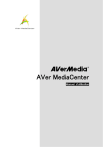
Публичная ссылка обновлена
Публичная ссылка на ваш чат обновлена.